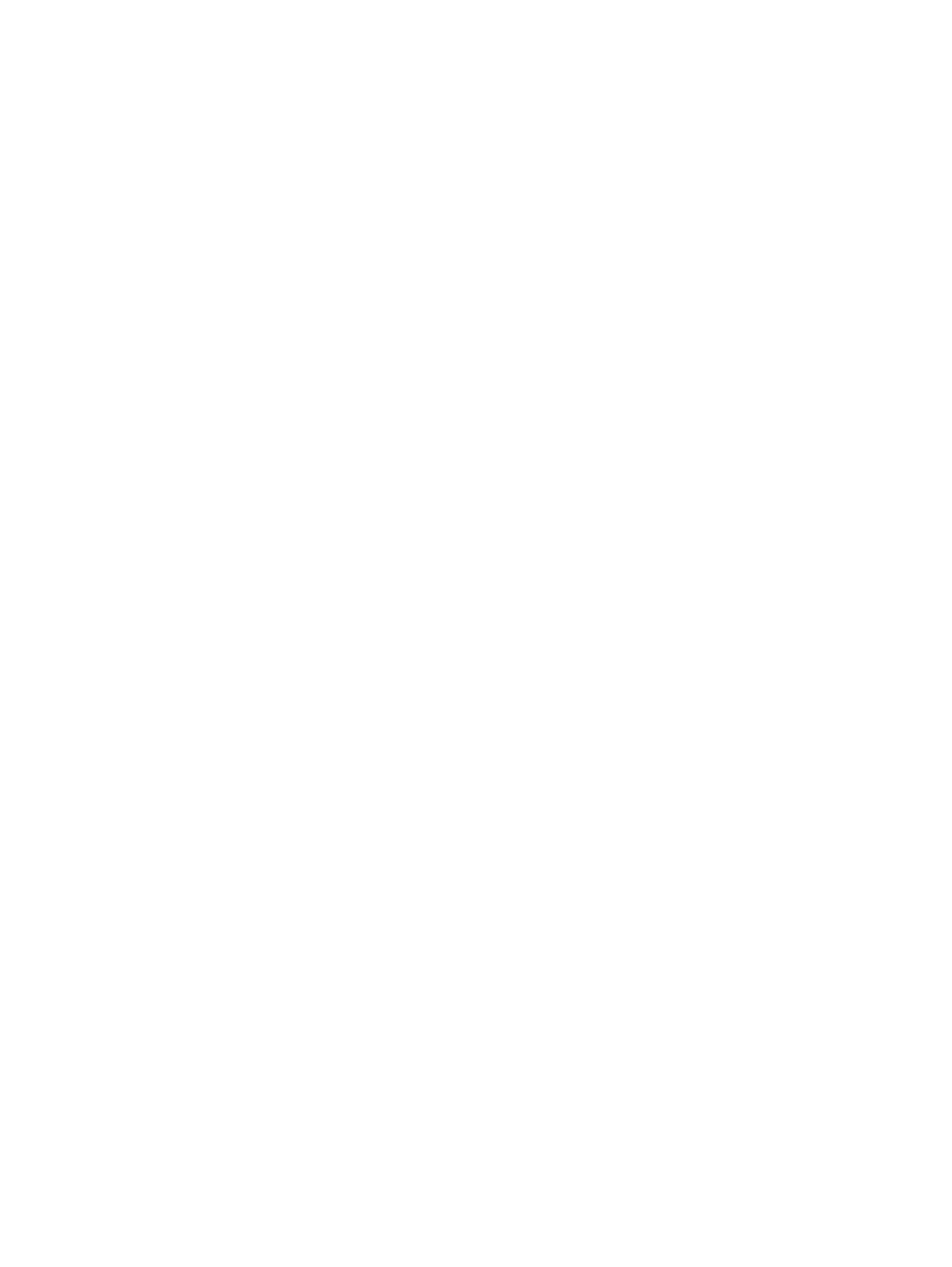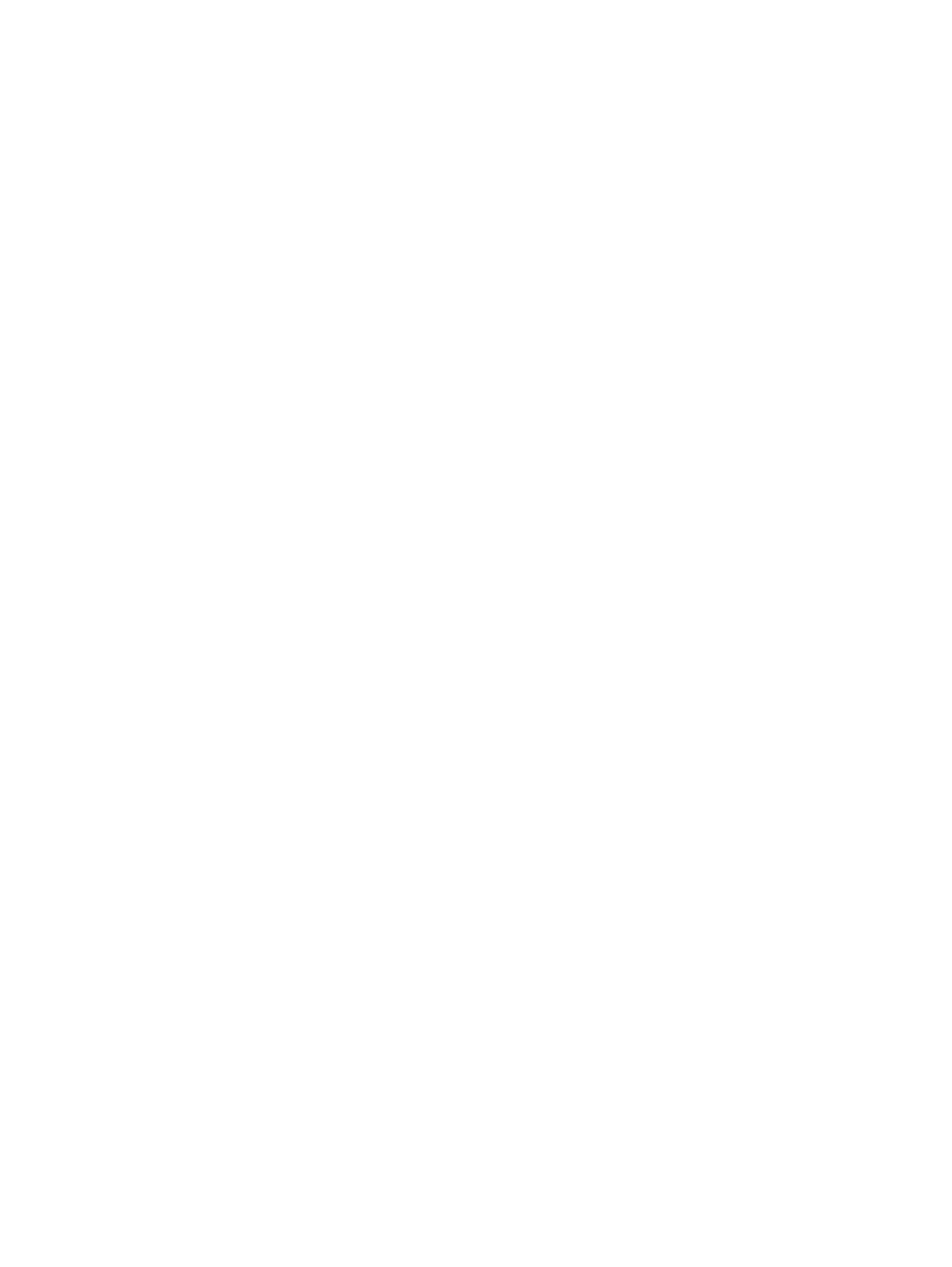
Paso 6: Configuración de la ubicación de grapado predeterminado ............................................... 57
Instalar o sustituir una grapadora/apiladora o grapadora/apiladora con accesorio perforador para las
impresoras HP Color LaserJet Enterprise M855 y HP Color LaserJet Enterprise Flow MFP M880 .................... 59
Introducción ...................................................................................................................................... 59
Antes de empezar ............................................................................................................................. 59
Herramientas necesarias .................................................................................................................. 59
Paso 1. Extraer la apiladora/grapadora ........................................................................................... 59
Paso 2. Desembalar la grapadora/apiladora opcional o de recambio ............................................. 61
Paso 3: Instalar la grapadora/apiladora opcional o de recambio .................................................... 62
Paso 4: Devolución de piezas ............................................................................................................ 64
Paso 5: Configuración de la ubicación predeterminada del perforador .......................................... 65
Paso 6: Configuración de la ubicación de grapado predeterminado ............................................... 65
Instalar o sustituir el accesorio para realizar folletos o el accesorio para realizar folletos con perforador
para las impresoras HP Color LaserJet Enterprise M855 y HP Color LaserJet Enterprise Flow MFP M880 ...... 67
Introducción ...................................................................................................................................... 67
Antes de empezar ............................................................................................................................. 67
Herramientas necesarias .................................................................................................................. 67
Paso 1. Eliminar el accesorio para realizar folletos ......................................................................... 68
Paso 2. Desembalar el accesorio opcional o de recambio para el creador de folletos ................... 69
Paso 3: Instalar el accesorio opcional o de recambio para el creador de folletos .......................... 71
Paso 4: Devolución de piezas ............................................................................................................ 72
Paso 5: Configurar la contraseña establecida en el servidor web incorporado (EWS) .................... 73
1: Conectar el EWS .......................................................................................................... 73
2: Configurar la función de selección de papel .............................................................. 73
3: Configurar la función de impresión a doble cara o en una cara ................................. 74
4: Configurar la función de folletos ................................................................................ 75
Paso 6: Configuración de la ubicación predeterminada del perforador .......................................... 75
Paso 7: Configuración de la ubicación de grapado predeterminado ............................................... 76
Configurar el producto para el modo buzón o el modo apiladora ..................................................................... 77
Paso 1. Acceso al servidor web incorporado de HP (EWS) ............................................................... 77
Paso 2. Configurar el modo buzón o el modo apiladora desde el servidor web incorporado
(EWS) ................................................................................................................................................. 78
Paso 3: Configurar las opciones de la grapadora/apiladora ............................................................ 80
Paso 4: Configurar los ajustes de grapado/clasificación ................................................................. 81
Paso 5: Configurar la función del perforador ................................................................................... 82
Paso 6: Configurar la bandeja de salida ............................................................................................ 83
Configure el controlador de impresora HP para Windows® 7, 8, 8.1 y OS X para el modo buzón o el modo
apiladora .............................................................................................................................................................. 85
Windows® 7 ....................................................................................................................................... 85
Windows® 8.0 y 8.1 ........................................................................................................................... 85
OS X .................................................................................................................................................... 85
ESWW v